Jautājums
Problēma: kā atinstalēt Magic PC Cleaner?
Es nevaru izdzēst programmu Magic PC Cleaner no programmu un līdzekļu sīklietotnes. Tajā teikts, ka programma tiek izmantota, un man tiek piedāvāts to atinstalēt vēlāk. Tomēr es to mēģināju daudzas reizes, pārstartēju sistēmu, pēc tam pārslēdzos uz drošo režīmu, tīru sāknēšanu, taču nekas no tā nepalīdzēja. Ko man darīt?
Atrisināta atbilde
Magic PC Cleaner ir potenciāli nevēlama programma (PUP), ko var klasificēt arī kā negodīgu datora optimizētāju. Rīks sevi attēlo kā a "Vismodernākais datoru tīrītājs" kam ir jārūpējas par problēmām, kas saistītas ar sistēmu, pārlūkprogrammu un lietotāju. Kad datora lietotājs instalē Magic PC Cleaner, tas starp startēšanas programmām instalē izpildāmo failu un pēc noklusējuma nosaka sistēmas skenēšanas grafiku. Līdz ar to šis rīks sāks ielādēt skeneri noteiktā grafikā bez lietotāja piekrišanas. Diemžēl tā nav sliktākā daļa. Lielākā daļa cilvēku, kas saskārās ar šo ļaunprātīgo programmatūru, apgalvo, ka visvairāk kairinošā daļa ir Magic PC Cleaner uznirstošie logi. Tas ir ieprogrammēts, lai pārbaudītu (vai imitētu pārbaudi) sistēmu fonā un sniegtu paziņojumus par iespējamu risku. Piemēram, varat pārlūkot internetu un saņemt Magic PC Cleaner uznirstošo logu, kurā teikts, ka ir atklāta potenciāli nevēlama programma un jums ir jāzvana attālajam tehniskajam atbalstam. Numurs ir norādīts kā bezmaksas, taču drošības eksperti brīdina, ka to var pārvaldīt hakeri, kas var mēģināt izspiest no jums personisku informāciju.
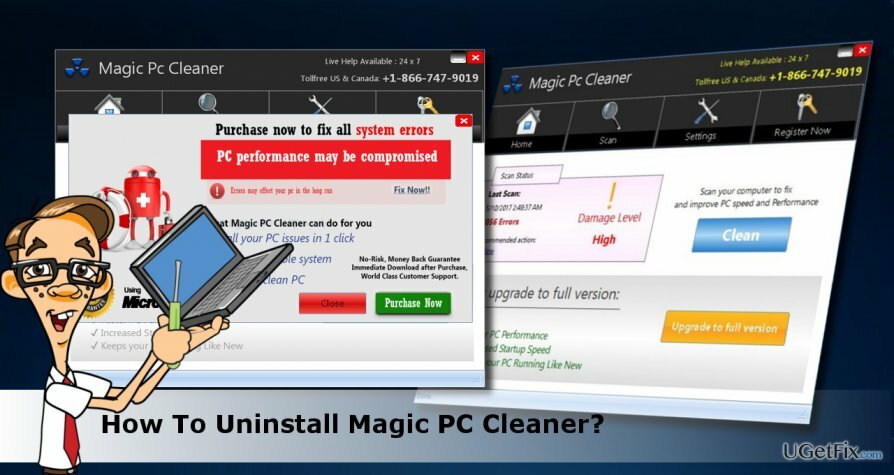
Arī Magic PC Cleaner PUP skenēšanas rezultātiem nevajadzētu uzticēties. Programma tiek uzskatīta par negodīgu optimizētāju, jo tā nodrošina negodīgus/izgudrotus skenēšanas rezultātus. Lai pārliecinātu lietotāju iegādāties licencētu šī rīka versiju, skenēšanas rezultāti ir sagatavoti iepriekš un aizpildīti ar legālo Windows OS failu nosaukumiem. Diemžēl vienīgais veids, kā novērst kļūdas, no kurām lielākā daļa nav, ir iegādāties bezjēdzīgu licenci par ievērojamu naudu. Licencētā Magic PC versija var ne tikai novērst kļūdas, bet arī izraisīt nopietnas kļūdas, ja tā varētu izdzēst dažus svarīgus Windows sistēmas failus vai reģistra ierakstus. Tāpēc mēs ļoti iesakām cilvēkiem atinstalējiet programmu Magic PC Cleaner no Windows ASAP.
Kā atinstalēt Magic PC Cleaner?
Lai atinstalētu šos failus, jums ir jāiegādājas licencēta versija Reimage Reimage atinstalējiet programmatūru.
Parasti Magic PC Cleaner tiek instalēts, izmantojot programmatūras komplektu ar tādiem pavadoņiem kā reklāmprogrammatūra vai pārlūkprogrammas nolaupītāji. Tāpēc mēs ļoti iesakām to noņemt, izmantojot ReimageMac veļas mašīna X9 vai cita profesionāla pretļaunprogrammatūra. Neaizmirstiet atiestatīt tīmekļa pārlūkprogrammas iestatījumus. Pretējā gadījumā jūs varat atstāt PUP darbu savā tīmekļa pārlūkprogrammā.
Google Chrome
Mozilla Firefox
Microsoft Edge
Internet Explorer
Ja tomēr izvēlaties manuālu Magic PC Cleaner noņemšanu, veiciet tālāk norādītās darbības.
- Ieslēdziet datoru drošajā režīmā ar tīklu.
- Atveriet "Uzdevumu pārvaldnieku", nospiežot Ctrl + Shift + ESC.
- Atrodiet programmu Magic PC Cleaner, noklikšķiniet uz tā un atlasiet “Beigt uzdevumu”.
- Pēc tam ar peles labo pogu noklikšķiniet uz Windows taustiņa un atlasiet “Vadības panelis”.
- Atveriet sadaļu “Programmas un līdzekļi” un atrodiet Magic PC Cleaner.
- Noklikšķiniet uz tā un atlasiet “Atinstalēt”.
- Uzmanīgi pārbaudiet sistēmas programmu sarakstu un noņemiet aizdomīgās programmas. Kārtojiet programmas pēc datuma un noņemiet tās, kas tika instalētas tajā pašā dienā, kad tika instalēts Magic PC Cleaner.
- Noklikšķiniet uz "OK", lai saglabātu izmaiņas.
- Atiestatiet tīmekļa pārlūkprogrammu un restartējiet sistēmu.
Atbrīvojieties no programmām tikai ar vienu klikšķi
Varat atinstalēt šo programmu, izmantojot detalizēto ceļvedi, ko jums ir iesnieguši ugetfix.com eksperti. Lai ietaupītu jūsu laiku, esam izvēlējušies arī rīkus, kas palīdzēs šo uzdevumu veikt automātiski. Ja steidzaties vai jūtat, ka neesat pietiekami pieredzējis, lai pats atinstalētu programmu, izmantojiet šos risinājumus:
Piedāvājums
dari to tagad!
Lejupielādētnoņemšanas programmatūraLaime
Garantija
dari to tagad!
Lejupielādētnoņemšanas programmatūraLaime
Garantija
Ja jums neizdevās atinstalēt programmu, izmantojot Reimage, informējiet mūsu atbalsta komandu par savām problēmām. Noteikti sniedziet pēc iespējas vairāk informācijas. Lūdzu, dariet mums zināmu visu informāciju, kas, jūsuprāt, mums būtu jāzina par jūsu problēmu.
Šajā patentētajā labošanas procesā tiek izmantota 25 miljonu komponentu datubāze, kas var aizstāt jebkuru bojātu vai trūkstošu failu lietotāja datorā.
Lai labotu bojātu sistēmu, jums ir jāiegādājas licencēta versija Reimage ļaunprātīgas programmatūras noņemšanas rīks.

Lai paliktu pilnīgi anonīms un novērstu ISP un valdība no spiegošanas uz jums, jums vajadzētu nodarbināt Privāta piekļuve internetam VPN. Tas ļaus jums izveidot savienojumu ar internetu, vienlaikus esot pilnīgi anonīmam, šifrējot visu informāciju, novēršot izsekotājus, reklāmas, kā arī ļaunprātīgu saturu. Vissvarīgākais ir tas, ka jūs apturēsit nelikumīgās novērošanas darbības, ko NSA un citas valsts iestādes veic aiz muguras.
Datora lietošanas laikā jebkurā laikā var notikt neparedzēti apstākļi: tas var izslēgties strāvas padeves pārtraukuma dēļ, a Var parādīties zilais nāves ekrāns (BSoD) vai nejauši Windows atjauninājumi var tikt instalēti pēc tam, kad uz dažām dienām aizgājāt. minūtes. Tā rezultātā var tikt zaudēti jūsu skolas darbi, svarīgi dokumenti un citi dati. Uz atgūties zaudētos failus varat izmantot Data Recovery Pro – tā meklē to failu kopijās, kas joprojām ir pieejami jūsu cietajā diskā, un ātri tos izgūst.